Kaip tinkinti sparčiųjų klavišų patarimus sistemoje „Windows 10“.
Failų spartieji klavišai buvo sistemoje „Windows“ nuo „Windows 95“. Nuoroda yra tik nuoroda į kitą failą ar aplanką standžiojo disko failų sistemoje arba į tam tikrą sistemos objektą. Objektas, su kuriuo jie susieti, vadinamas taikiniu. Nuorodų failus galima įdėti bet kur – darbalaukyje, meniu Pradėti arba prisegti prie užduočių juostos. Kai užvedate pelės žymeklį virš sparčiojo klavišo, pasirodo patarimas. Šiandien pamatysime, kaip padaryti tuos patarimus naudingus ir pateikti daugiau informacijos apie sparčiuosius klavišus, o ne tik nuorodos komentarą.
Skelbimas
Užvedę pelės žymeklį ant nuorodos, gausite patarimą (taip pat žinomą kaip informacinis patarimas), kuriame rodoma komentaro ypatybė.
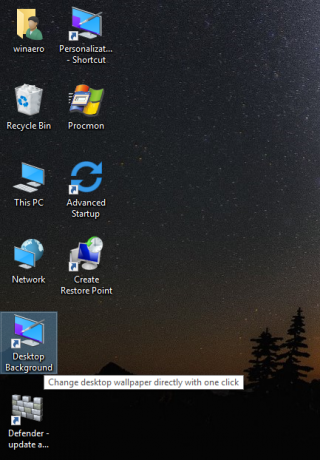
Komentaras ir kitos susijusios savybės paprastai saugomos failų sistemoje arba nuorodos faile.
Nuorodų failai turi plėtinį .LNK, bet jį visada slepia „File Explorer“.. Spartieji klavišai saugo informaciją, pvz., tikslinę komandų eilutę, spartųjį klavišą, paskirties tipą, piktogramą, informaciją apie tai, ar paleisti nuorodą kaip administratorių, ir kitą informaciją. Visa tai yra gana naudinga informacija.
Be šios klasikinės informacijos, pradedant nuo „Windows Vista“, „Explorer“ programa gali nuskaityti failų ir aplankų metaduomenų reikšmes. Atnaujinta „Explorer“ programa gali rodyti šią papildomą informaciją iš labai didelio ypatybių sąrašo aprašyta MSDN.
Šios metaduomenų savybės gali būti rodomos, pavyzdžiui, naršyklės Išsamios informacijos srityje. Pažiūrėkime, kaip per jų patarimus parodyti kai kuriuos naudingesnius klavišus, taikomus nuorodoms.
Tai galima padaryti naudojant paprastą registro pakeitimą.
Norėdami tinkinti sparčiųjų klavišų patarimus sistemoje „Windows 10“., atlikite šiuos veiksmus.
- Atviras Registro redaktorius.
- Eikite į šį registro raktą:
HKEY_CLASSES_ROOT\.lnk\ShellEx\{00021500-0000-0000-C000-000000000046}Patarimas: žr kaip vienu spustelėjimu pereiti prie norimo registro rakto.
- Dešiniuoju pelės mygtuku spustelėkite raktą, pavadintą 00021500-0000-0000-C000-000000000046}, ir eksportuokite jį kaip failą atsarginės kopijos kūrimo tikslais.

 Tada dešiniuoju pelės mygtuku spustelėkite jį dar kartą ir ištrinkite šį dalinį raktą {00021500-0000-0000-C000-000000000046}.
Tada dešiniuoju pelės mygtuku spustelėkite jį dar kartą ir ištrinkite šį dalinį raktą {00021500-0000-0000-C000-000000000046}.
- Toliau eikite į šį registro kelią:
HKEY_CLASSES_ROOT\lnkfile
- Sukurkite čia naują eilutės reikšmę ir pavadinkite ją Informacinis patarimas. Nustatykite jo vertės duomenis į šią reikšmę (galite tai nukopijuoti ir įklijuoti į PreviewDetails vertės duomenis):
rekvizitas: Sistema. Komentuoti; Sistema. Nuoroda. TargetParsingPath; Sistema. „ItemFolderPathDisplay“.
Žiūrėkite šią ekrano kopiją:
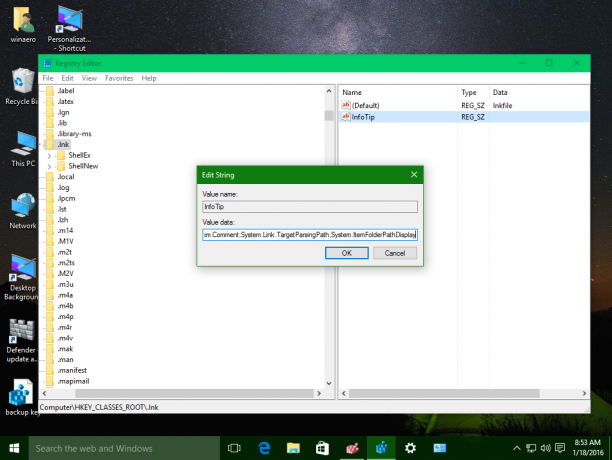
Dabar užveskite pelės žymeklį ant nuorodos. Rezultatas bus toks: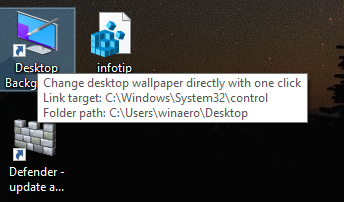
Naudodami šį paprastą triuką, galite padaryti nuorodų patarimus tikrai naudingus sistemoje „Windows 10“. Be komentaro, jis taip pat parodys nuorodos tikslą ir nuorodos vietą.
Norėdami sutaupyti jūsų laiko, paruošiau naudoti paruoštus registro failus:
Atsisiųsti registro failus
Dukart spustelėkite failą „įgalinti pasirinktinį spartųjį klavišą tooltip.reg“, kad įgalintumėte šiuos išplėstinius patarimus. Anuliavimo failas yra įtrauktas.
Rekomenduoju perskaityti mūsų ankstesnį straipsnį apie šį triuką: Kaip parodyti daugiau išsamios informacijos apie sparčiuosius klavišus „Windows 8.1“, „Windows 8“ ir „Windows 7“.. Jame yra daugiau techninės informacijos apie tai, kaip veikia šis patobulinimas.
Viskas.

